Hogyan megtekintéséhez miniatűr képek a Windows Explorer ablakot 10
Így néha, hogy nem jeleníti meg miniatűrök (thumbnail) kép provodnikeWindows 10, és a felhasználó egy ésszerű kérdés, hogyan lehet, hogy az egészet azért? Szerencsére sok erőfeszítést nem szükséges ehhez. Ez a kis útmutató megmondja, hogyan kell engedélyezni a kijelző kis képek a Windows 10 Explorer.
Bélyegképek jelennek meg helyesen a Windows Explorer tárolja azokat egy közös adatbázis, ahol a megfelelő időben, betölteni őket. Eddig ismeretlen okból az adatbázisban romolhat, és leesik miniatűrök. Ez bosszantó lehet, amely hagyja, és nem veszi a számítógép ki hatását, de ez rendkívül rontja a benyomást dolgozik a fájlokat.
A Windows 10 tartalmazza a szükséges eszközöket, hogy segítsen veszíteni egy miniatűr, és azokat vissza a működőképes állapotba. Több lehetőség van.
Engedélyezése kijelző kis képek a karmester a paraméterek mappák
Tisztítás rendszerfájlok megjelenítéséhez miniatűr képek a Windows Explorer
Ha a paramétereket a karmesteri OK, és a rendszer úgy van beállítva, hogy azt mutatják, miniatűrök, és még mindig ott van, ezért szükséges, hogy vegye fel a dobot és a fájl.
- Nyomja meg a Win + R és adja cleanmgr. Open System Lemezkarbantartó felület. Opcionálisan, akkor nyissa meg a számítógép - DiskC: - Tulajdonságok - Lemezkarbantartó.
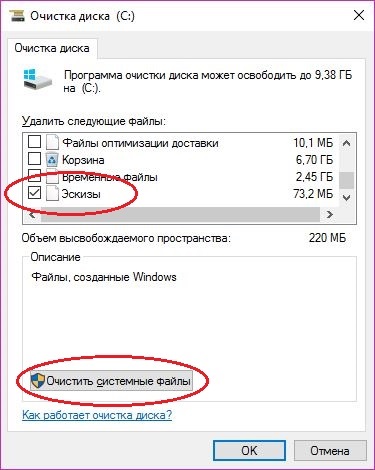
- A Lemezkarbantartó mezőbe, törölje az összes négyzetet, és hagyja a bírók egyedül közel pontot Sketches fájlokat.
- Most kattints Tisztítsuk meg a rendszerfájlokat. Várjon, amíg a folyamat befejeződik.
Hogyan megtekintéséhez miniatűr képek a Windows Intézőben a parancssorból
Használhatja a parancssorban. Ez az eljárás bonyolultabb és kevésbé barátságos a hétköznapi felhasználók számára.
- Nyomda Win + R és cmd parancsot. Nyissa meg a parancssort. Opcionálisan lehet nyitni a billentyűkombináció Win + X - Command Line vagy az általános alkalmazások listája a Start menüben.
- Meg kell állítani a működését Explorer folyamatot. Ehhez típusa:
taskkill / f / im explorer.exe
del / f / s / q / a% LOCALAPPDATA% \ Microsoft \ Windows \ Explorer \ thumbcache_ *. db
Elvégzése után ezek az eljárások hiányoznak áttekintő ismét megjelennek a Windows Intézőben.